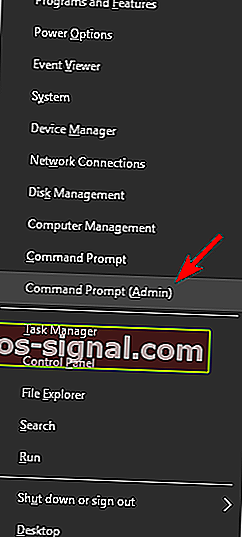עקוב אחר מצב הסוללה של המחשב הנייד שלך ב- Windows 10 בעזרת הכלים הנהדרים האלה
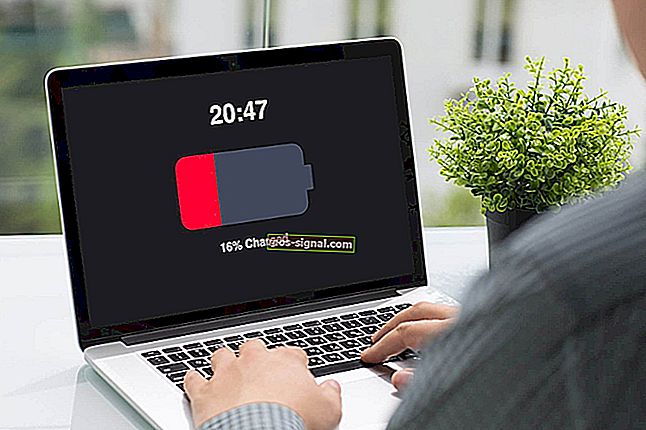
סוללת המחשב הנייד שלך יכולה בקלות לאבד קיבולת לאורך זמן, לכן חשוב שתבדוק לעתים קרובות את תקינותה.
בדיקת תקינות הסוללה היא פשוטה יחסית, ותוכלו לעשות זאת ישירות מ- Windows 10 בעזרת הכלים הללו.
מהם הכלים הטובים ביותר לבדיקת תקינות הסוללה של המחשב הנייד?
דוח סוללה
מיקרוסופט הוסיפה תכונה שימושית ב- Windows 8 המאפשרת לראות את מצב הסוללה של המחשב הנייד שלך. תכונה זו זמינה גם ב- Windows 10 ותוכל להשתמש בה תוך מספר שניות.
כדי ליצור דוח סוללה ב- Windows 10, עליך לבצע את הפעולות הבאות:
- פתח את שורת הפקודה כמנהל. לשם כך, לחץ על מקש Windows + X כדי לפתוח את תפריט Win + X ובחר שורת פקודה (מנהל מערכת) . הערה: עבור משתמשים עם גרסאות חדשות יותר, שורת הפקודה (מנהל מערכת) היא כעת Windows PowerShell (מנהל מערכת) .
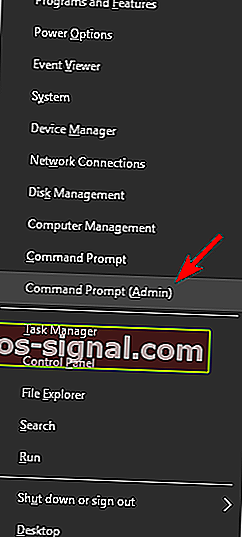
- כאשר שורת הפקודה נפתחת, הזן את הפקודה powercfg / batteryreport והפעל אותה.
לאחר הפעלת פקודה זו Windows 10 ייצור דוח בספריה של חשבון המשתמש שלך, כגון C: UsersYour_username.
הדוח מאוחסן בקובץ HTML המאפשר לך לראות בקלות את המידע הבסיסי על המערכת שלך. המידע הזמין כולל שם מחשב, גרסת ה- BIOS, גרסת מערכת ההפעלה וכו '.
הדוח יציג גם את השם, המספר הסידורי וסוג הכימיה של הסוללה.
כמובן שניתן לקבל מידע נוסף כמו יכולת תכנון, קיבולת טעינה מלאה וספירת מחזור. מידע זה חשוב למדי מכיוון שהסוללות מאבדות את יכולתן לאורך זמן.
אם הסוללה שלך חדשה, תהיה לה אותה יכולת עיצוב ויכולת טעינה מלאה. עם זאת, קיבולת הטעינה המלאה תפחת ככל שתשתמשו בסוללה.
זה נורמלי לחלוטין וזה קורה עם כל סוללת מחשב נייד עובדת. ספירת מחזור חשובה גם מכיוון שהיא מספרת לך כמה פעמים הסוללה שלך התרוקנה וטענה לחלוטין.
כל סוללת מחשב נייד תומכת במספר מסוים של מחזורים, כך שזה יכול להיות שימושי לדעת כמה ספירות מחזור היו לך.
דוח הסוללה יכול גם להראות לך את סטטיסטיקות השימוש האחרונות שלך. סעיף זה מאפשר לך לראות את השימוש בסוללה בשלושת הימים האחרונים.
אתה יכול לראות את השעה המדויקת שבה המחשב הנייד היה פעיל או מושעה, כמו גם אחוז טעינת סוללה ו- mWh.
בחלק זה יש גם גרף המציג את השימוש בסוללה בשלושת הימים האחרונים.
יש גם קטע היסטוריית שימוש המציג את המידע המפורט אודות השימוש בסוללה לאורך זמן.
שלא כמו השימוש האחרון, סעיף זה אינו מוגבל לשלושת הימים האחרונים והוא יכול להראות לך מידע ישן יותר בקלות.
מסעיף זה תוכלו לראות כמה זמן מכשירכם השקיע באמצעות סוללה או שקע בקיר.
יש גם קטע היסטוריית קיבולת הסוללה, כך שתוכל להציג בקלות כיצד קיבולת הטעינה המלאה שלך משתנה לאורך זמן. ככל הנראה המידע השימושי ביותר מוצע בסעיף הערכות חיי סוללה.
סעיף זה יכול להעריך כמה זמן הסוללה יכולה להחזיק מעמד אם קיבולת הטעינה המלאה הייתה ללא שינוי. הודות לתכונה זו, אתה יכול להשוות את חיי הסוללה הנוכחיים שלך ואת חיי הסוללה המשוערים שלך בקלות.
דוח סוללות מציע מידע שימושי ביותר בנוגע לסוללת המחשב הנייד שלך, וכל בעל מחשב נייד צריך לדעת להשתמש בתכונה זו.
למרות שתכונה זו שימושית למדי, היא דורשת ממך ליצור דוח חדש משורת הפקודה בכל פעם.
התראה מדריך אפי! כל מה שאתה צריך לדעת על כיול הסוללה למחשב הנייד שלך!
אוכל סוללה
 אם אתה מחפש תוכנה חינמית שיכולה לבדוק את מצב הסוללה שלך, כדאי לך לשקול אוכל סוללה. זהו יישום קטן ונייד, ולכן הוא אמור לעבוד על כל מחשב ללא בעיות.
אם אתה מחפש תוכנה חינמית שיכולה לבדוק את מצב הסוללה שלך, כדאי לך לשקול אוכל סוללה. זהו יישום קטן ונייד, ולכן הוא אמור לעבוד על כל מחשב ללא בעיות.
היישום יציג בפניך את פרטי הסוללה שלך, אך באפשרותך גם להתווך לסוללה בארבעה מצבים שונים. במידת הצורך, היישום יכול גם ליצור גרף טעינת סוללה.
התוכנה מאפשרת לך גם להציג מידע בסיסי על המערכת, שיכול להועיל לחלק מהמשתמשים.
אוכל סוללה הוא יישום פשוט שיכול לבדוק את מצב הסוללה שלך בקלות.
היישום אינו מציע אפשרויות מתקדמות, אך מכיוון שהוא נייד ופשוט לשימוש, הוא יהיה מושלם עבור משתמשים בסיסיים.
אובדן המטען למחשב הנייד יכול להיות חוויה איומה. עיין במדריך זה כדי לראות מה זה צריך להיעשות!
BatteryCare
 תוכנה שימושית נוספת שיכולה לעזור לך לבדוק את מצב הסוללה במחשב הנייד שלך היא טיפול בסוללה. היישום יימצא בפינה השמאלית התחתונה ופשוט על ידי העברת העכבר מעל הסמל שלו תוכל להציג מידע בסיסי על הסוללה.
תוכנה שימושית נוספת שיכולה לעזור לך לבדוק את מצב הסוללה במחשב הנייד שלך היא טיפול בסוללה. היישום יימצא בפינה השמאלית התחתונה ופשוט על ידי העברת העכבר מעל הסמל שלו תוכל להציג מידע בסיסי על הסוללה.
בנוסף, תוכל גם להציג מידע על טמפרטורה הנוגע למעבד או לכונן הקשיח שלך. היישום גם מאפשר לך לעבור במהירות בין מצבי צריכת חשמל בלחיצות מעטות בלבד.
BatteryCare יכול גם להראות לכם את מצב הסוללה, זמן הסוללה הנותר וקיבולת הסוללה הנוכחית. במידת הצורך, תוכל גם לראות מידע מפורט כגון דגם סוללה, קיבולת מעוצבת, קיבולת כוללת וקיבולת נוכחית.
מידע זה שימושי ביותר אם ברצונך לבדוק כיצד יכולתך משתנה לאורך זמן.
היישום מציע גם מידע כגון קצב טעינה ופריקה, מתח ומתח שחיקה. ניתן גם להציג את מספר מחזורי הפריקה הכוללים במידת הצורך.
היישום משתמש באלגוריתם מתקדם שיכול לזהות בקלות מחזור פריקה מלא. BatteryCare גם תתן לך הודעה לאחר שתגיע למספר מסוים של מחזורי פריקה.
ראוי להזכיר כי BatteryCare תומך במיתוג אוטומטי של תכנית כוח. כתוצאה מכך, תכנית החשמל שלך תשתנה באופן אוטומטי בהתאם למקור החשמל.
במידת הצורך, תוכל גם להשבית שירותים תובעניים ישירות מיישום זה על מנת לשמור על הסוללה שלך.
לדברי המפתח, BatteryCare משתמשת רק ב 0.1% מהמשאבים שלך, כך שהיא לא תפריע למערכת שלך בשום צורה שהיא. זהו יישום בריאות סוללה מוצק, והוא זמין בחינם.
ראוי גם להזכיר שיש גם גרסה ניידת, כך שתוכל להפעיל את הכלי הזה ללא התקנה.
סוללת המחשב הנייד לא תיטען? הדברים לא מפחידים כמו שהם נראים. עיין במדריך זה ופתור את הבעיה במהירות.
מיטוב הסוללה
 ייעול הסוללה הוא יישום חינמי נוסף שיכול לעזור לך לעקוב אחר ביצועי הסוללה שלך. הודות לאבחון המתקדם, היישום יכול לייעל ולהאריך את חיי הסוללה שלך.
ייעול הסוללה הוא יישום חינמי נוסף שיכול לעזור לך לעקוב אחר ביצועי הסוללה שלך. הודות לאבחון המתקדם, היישום יכול לייעל ולהאריך את חיי הסוללה שלך.
ייעול הסוללות תומך גם באזהרות ותוכל לקבל התראה בכל פעם שהסוללה שלך מגיעה לסף מסוים.
היישום קל על המשאבים שלך והוא מאפשר לך לעבור בקלות בין פרופילי כוח שונים. בנוסף, אתה יכול גם לפקח על השימוש בסוללה שלך ועל סטטיסטיקות טעינה ישירות מיישום זה.
יש גם כלי אבחון רב עוצמה, כך שתוכל לבדוק בקלות את תקינות הסוללה שלך. ליישום יש ממשק פשוט לשימוש, ומכיוון שהוא לגמרי בחינם, אין שום סיבה לא לנסות אותו.
BatteryInfoView
 יישום חינמי נוסף שמאפשר לבדוק את מצב הסוללה שלכם הוא BatteryInfoView. זהו כלי קל ונייד שיציג בפניך את המידע הדרוש לגבי הסוללה שלך.
יישום חינמי נוסף שמאפשר לבדוק את מצב הסוללה שלכם הוא BatteryInfoView. זהו כלי קל ונייד שיציג בפניך את המידע הדרוש לגבי הסוללה שלך.
היישום יציג בפניך מידע כגון שם הסוללה, שם היצרן, מספר סידורי ותאריך ייצור.
BatteryInfoView יכול גם להראות לך את מצב ההספק הנוכחי, כמו גם את אחוז הקיבולת הנוכחי. בנוסף, תוכלו להציג את הקיבולת גם ב- mWh.
יש גם קיבולת טעונה מלאה ויכולת מעוצבת, כך שתוכלו להשוות בקלות את מידת השינוי בקיבולת שלכם לאורך זמן.
היישום מאפשר לך גם לראות את רמת שחיקת הסוללה, מתח, קצב טעינה או פריקה וכימיה של סוללה. מידע כמו טמפרטורת הסוללה ומספר מחזורי הטעינה והפריקה זמין גם כן.
BatteryInfoView יכול גם להראות לכם את משך טעינת הסוללה או זמן השימוש המשוער.
יש גם תכונת יומן סוללות בה אתה יכול להשתמש כדי לעקוב אחר קיבולת הסוללה ומצב ההספק. היומן מתעדכן כל 30 שניות, אך ניתן להתאים אישית בקלות את קצב העדכון.
BatteryInfoView הוא יישום חינמי ונייד, ולכן הוא מושלם לכל המשתמשים שרוצים לעקוב אחר תקינות הסוללה של המחשב הנייד שלהם. היישום פשוט לשימוש, כך שגם המשתמשים הבסיסיים ביותר יוכלו להשתמש בו.
BatteryMon
 אם ברצונך לפקח על סוללת המחשב הנייד שלך ולבדוק את תקינותה, כדאי לך לשקול את BatteryMon. היישום מאפשר לך לראות קצב טעינה ופריקה בגרף, מה שמקל על מעקב אחר מצב הסוללה שלך.
אם ברצונך לפקח על סוללת המחשב הנייד שלך ולבדוק את תקינותה, כדאי לך לשקול את BatteryMon. היישום מאפשר לך לראות קצב טעינה ופריקה בגרף, מה שמקל על מעקב אחר מצב הסוללה שלך.
יש גם נתונים סטטיסטיים מפורטים שבהם תוכל להשתמש כדי לאבחן בעיות. אם כבר מדברים על בעיות, אתה יכול להשוות ולמדוד בקלות את ביצועי הסוללה שלך עם קצב הפריקה הצפוי.
לגבי פריקה, אתה יכול בקלות לראות נקודות פריקה קריטיות עבור הסוללה שלך.
BatteryMon תומך במספר חבילות סוללות ותוכלו לראות בקלות את הסטטוס של כל סוללה זמינה. היישום יכול גם ליצור יומן ובכך לאפשר לך להציג דוח מפורט על הסוללה שלך.
אם אתה רוצה לעקוב אחר הסוללה שלך בכל עת, יש מצב חלון מיני שיכול להראות לך את טעינת הסוללה כמו גם זמן ריצה משוער.
באשר למידע זמין, כלי זה יכול להראות לך את מצב הסוללה, כמו גם שם מכשיר, מספר סידורי, מזהה ייחודי ויצרן.
ניתן למצוא מידע נוסף כגון תאריך ייצור וטמפרטורת הסוללה.
BatteryMon יכול גם להראות לכם את הכימיה של הסוללה, קיבולת העיצוב ויכולת הטעינה המלאה. ניתן גם להציג רמות התראה, מספר מחזורי טעינה, מתח וקצב טעינה.
BatteryMon היא תוכנת בריאות סוללה מוצקה למחשב נייד, והיא חינמית לשימוש אישי. עלינו להזכיר כי יישום זה עובד גם עם יחידות UPS, כך שניתן להשתמש בו גם במחשבים שולחניים.
דע את מצב הסוללה והמחשב הנייד שלך! בדוק את רשימת כלי הבדיקה הזו!
BATExpert
 BATExpert היא תוכנת בריאות סוללות למחשבים ניידים קלה. היישום מציע ממשק פשוט, כך שתוכלו לראות בקלות את פרטי הסוללה הדרושים. כל המידע ממוין בחלקים כך שהוא פשוט לגישה.
BATExpert היא תוכנת בריאות סוללות למחשבים ניידים קלה. היישום מציע ממשק פשוט, כך שתוכלו לראות בקלות את פרטי הסוללה הדרושים. כל המידע ממוין בחלקים כך שהוא פשוט לגישה.
BATExpert מאפשר לך לראות בקלות את יצרן הסוללה שלך, אך תוכל גם לראות את תאריך הייצור ואת המספר הסידורי. המידע הזמין כולל גם כימיה של סוללות וכן את מצב השחיקה שלה.
אם כבר מדברים על בריאות הסוללה, אתה יכול גם לראות את טמפרטורת הסוללה ואת מחזורי הטעינה.
בדיוק כמו בכל תוכנה דומה אחרת, היישום מאפשר לך לראות את מצב הסוללה שלך. זה כולל קצב טעינה, זמן סוללה משוער, קיבולת וכו '.
ל- BATExpert חסרות כמה תכונות מתקדמות, אך היא מפצה על כך בעזרת העיצוב הפשוט שלה. יישום זה פשוט וחינמי לחלוטין, כך שהוא יהיה מושלם למשתמשים בפעם הראשונה.
עלינו להזכיר כי גרסה ניידת זמינה כך שתוכל להפעיל את הכלי ללא התקנה.
האם המחשב הנייד שלך מרגיש כמו תנור למגע? הימנע מכך עם תוכנת הקירור הטובה ביותר!
BatteryBar

יישום שימושי נוסף שיכול לעזור לך לפקח על מצב הסוללה של המחשב הנייד שלך הוא BatteryBar. זהו יישום קל משקל, כך שהוא לא ישתמש ביותר מדי במשאבי המחשב שלך.
האפליקציה תפקח על הסוללה שלך ותעריך את צריכת הסוללה הנותרת על סמך הביצועים הקודמים שלך.
הכלי מאפשר לך גם לעבור במהירות לתוכנית צריכת חשמל אחרת על מנת לשמור על חיי הסוללה שלך. BatteryBar תומך גם בגרפים, כך שתוכלו לפקח בקלות על טעינת הסוללה או על פריקתה.
הכלי תומך בהתאמה אישית, ותוכל אפילו להגדיר אזהרות שיידעו אותך כאשר טעינת הסוללה תגיע לסף מסוים.
היישום יכול להראות לך את קיבולת הסוללה הנוכחית באחוזים או ב- mWh. בנוסף, זה יראה לכם את קצב הטעינה כמו גם אחוזי שחיקת הסוללה.
BatteryBar מציע את התכונות הבסיסיות הנוגעות לבריאות הסוללה, כך שאולי זה לא הכלי המתקדם ביותר ברשימה שלנו. עלינו להזכיר כי יישום זה אינו חינמי, וכמה תכונות מתקדמות זמינות רק בגרסת Pro.
עם זאת, אם ברצונך להשתמש בתכונות הבסיסיות בלבד, כדאי לך לנסות את BatteryBar.
צג סטטוס סוללה
 יישום זה מאפשר לך לעקוב אחר בריאות הסוללה שלך, אך הוא גם מאפשר לך לפקח על חומרה אחרת.
יישום זה מאפשר לך לעקוב אחר בריאות הסוללה שלך, אך הוא גם מאפשר לך לפקח על חומרה אחרת.
לפקח על מצב הסוללה יש יישומון צף שתוכל למקם בכל מקום על המסך כדי לפקוח מקרוב על הסוללה שלך.
במידת הצורך, תוכל גם לעבור למצבי צריכת חשמל שונים או לכבות את המחשב הנייד שלך מיישום זה.
היישום יכול להראות לך את מצב הסוללה שלך, כמו גם את אחוז הטעינה הנוכחי. בנוסף, ניתן לראות את הטעינה גם ב- mWh.
ניתן למצוא מידע כגון שם, קיבולת ופרטים נוספים אודות הסוללה שלך. צג מצב הסוללה מאפשר לך לראות את סוג הסוללה בה אתה משתמש, מספר מחזורים וכן אחוזי שחיקה.
היישום מגיע עם גרף שימושי, כך שתוכלו לעקוב בקלות אחר טעינת הסוללה. בנוסף ניתן לראות גם מהירות ועומס מעבד.
צג מצב הסוללה מאפשר לך גם לפקח על טמפרטורת המעבד והכונן הקשיח, דבר שיכול להיות שימושי למדי.
צג מצב הסוללה הוא יישום יציב, והוא מציע את המידע הדרוש לגבי הסוללה למחשב הנייד שלך ורכיבים אחרים.
היישום הוא לגמרי בחינם, לכן אנו ממליצים לך לנסות אותו.
האם סוללת המחשב הנייד שלך מתרוקנת לאחר מצב שינה? עיין במדריך מפורט זה כדי לפתור את הבעיה!
סוללה חכמה יותר
 יישום נוסף שיכול לעזור לך לפקח על מצב הסוללה של המחשב הנייד שלך הוא סוללה חכמה יותר. האפליקציה כוללת ממשק משתמש אטרקטיבי ופשוט, כך שהיא מושלמת למשתמשים ראשונים.
יישום נוסף שיכול לעזור לך לפקח על מצב הסוללה של המחשב הנייד שלך הוא סוללה חכמה יותר. האפליקציה כוללת ממשק משתמש אטרקטיבי ופשוט, כך שהיא מושלמת למשתמשים ראשונים.
סוללה חכמה יותר יכולה לאתר עד ארבע סוללות, וזה די והותר עבור רוב המשתמשים.
הודות לממשק המשתמש הפשוט, אתה יכול לראות בקלות אחוז טעינה נוכחי וזמן הסוללה שנותר. כמובן שניתן לראות גם מצב סוללה ומספר מחזורים.
היישום יכול להציג לך מידע כגון קיבולת מעוצבת וקיבולת טעינה מלאה. בנוסף, תוכלו לראות גם את הקיבולת הנוכחית ב- mWh.
במידת הצורך, תוכל לבדוק את קצב הטעינה וערכי ההתראה עבור הסוללה שלך.
לאפליקציה יש גם גרף סוללות שבו תוכלו להשתמש כדי לנטר את מצב הסוללה שלכם. עלינו להזכיר כי סוללה חכמה מוסיפה סמל קטן בפינה השמאלית התחתונה, כך שתוכל לפקח על הסוללה שלך בקלות.
בנוסף, היישום מאפשר לך לשנות תוכנית צריכת חשמל, בהירות או לכבות את המחשב ישירות משורת המשימות.
סמארט סמארטר מציע ממשק ויזואלי נהדר, כמו גם מידע רב שיכול לעזור לך לפקח על בריאות הסוללה הניידת שלך.
למרבה הצער יישום זה אינו בחינם, אך ניתן להוריד את גרסת ההדגמה ולהשתמש בה ללא תשלום.
בריאות הסוללה של המחשב הנייד חשובה למדי, ולכן חשוב שתעקוב אחריה. כיסינו את הכלים הטובים ביותר לבריאות הסוללה של המחשב הנייד, לכן הקפד לנסות כמה מהכלים מהרשימה שלנו.
למרבה המזל, תמיד יש פתרונות להימנע מאירועים לא נעימים או אפילו איומים. ישנם מקרים רבים בהם מחשבים ניידים נסגרו באופן בלתי צפוי בגלל בעיות בסוללה. זו הסיבה שחשוב מאוד לשמור על הבריאות של אלמנט מכריע זה במכשיר שלך.
קרא גם:
- 6 תוכנות המידע הטובות ביותר של לוח האם לשימוש
- 6 תוכנות למעקב אחר פעילויות בכונן הקשיח וכלים לשימוש
- 10 התוכנות הטובות ביותר לארגן מידע לשימוש
- 7 כלי אבחון החומרה המובילים למשתמשי Windows 10
- הכלים הטובים ביותר להעלאת צילומי המסך שלך באופן מקוון
הערת עורך: פוסט זה פורסם במקור במרץ 2017 ומאז עודכן לרעננות ודיוק.